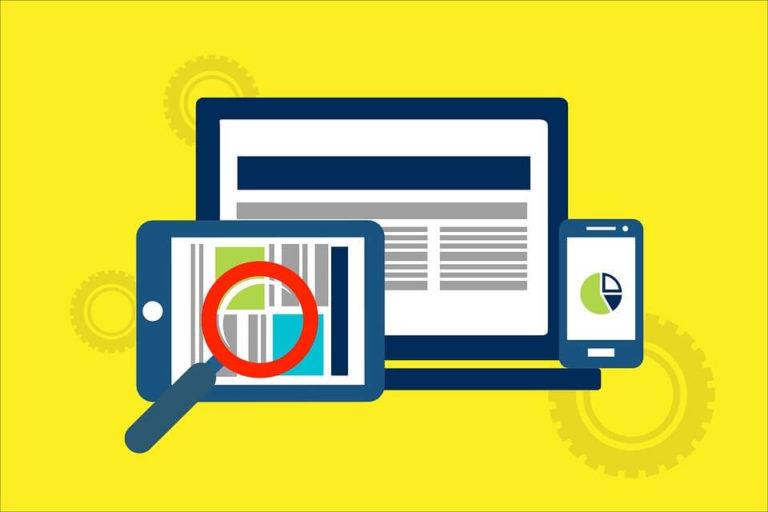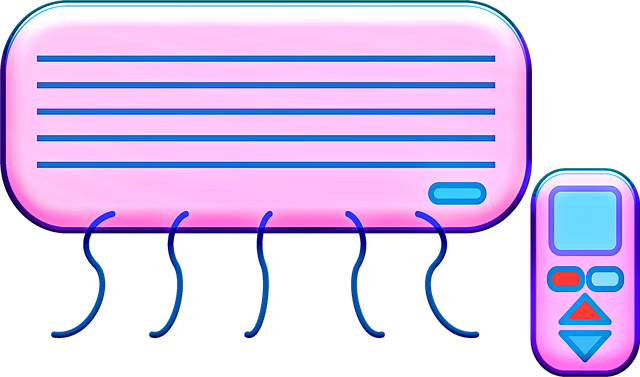Bikin Emosi, Berikut Solusi yang Tepat untuk Atasi Kursor Laptop Tidak Bergerak
Keadaan kursor yang macet pastinya akan membuat pekerjaan akan menjadi terhambat. Masalah satu ini sangat umum terjadi pada beberapa jenis laptop. Ada banyak alasan mengapa kursor laptop tidak mau bergerak dan bisa jadi masalah ini merupakan masalah yang ringan. Oleh karena itu, yuk simak cara terbaik perbaiki kursor laptop tidak bergerak
Cara Perbaiki Kursor yang Macet
-
Perhatikan Tombol Fungsi

Terkadang kursor Windows 10 tidak bergerak karena Anda tanpa sadar menekan tombol fungsi untuk menonaktifkan touchpad. Cara memperbaiki masalah kursor laptop macet maka cari tombol fungsi dengan logo touchpad. Tombol untuk mengaktifkan atau menonaktifkan touchpad tergantung pada merek laptop dan Biasanya antara F5 dan F9.
Tekan tombol untuk memindahkan kursor laptop. Masih tidak berfungsi atau sudah diperbaiki? Maka anda bisa beralih dengan menggunakan metode atau cara lainnya untuk mengembalikan fungsi kinerja dari kursor agar tidak menghambat proses pekerjaan. Terdapat banyak cara yang bisa dilakukan seperti yang akan dijelaskan nomor berikutnya
-
Cek Perangkat Mouse Eksternal
Cara kedua yang bisa dilakukan yaitu dengan melakukan pengecekan pada mouse eksternal. Tidak jarang ditemukan para pengguna menggunakan mouse tambahan untuk bisa menjalankan kursor pada laptop. Untuk itu, periksalah komponen mouse karena mungkin saja telah mengalami suatu hambatan atau bahkan kerusakan pada bagian bagiannya
Coba gerakkan kursor pada panel sentuh dan lihat apakah kursor tersebut bergerak. Jika masalahnya ada pada mouse eksternal maka anda bisa menggantinya dengan menggunakan mouse yang baru. Jika tidak terbiasa menggunakan mouse dan kursor tidak bergerak saat Anda menggeser panel sentuh, maka bisa beralih dengan menggunakan metode lainnya
-
Periksa Pengaturan Touchpad
Cara ini sebenarnya tidak jauh berbeda dengan cara pertama, namun bagi pengguna yang tidak dapat menemukan tombol fungsi untuk mengaktifkan atau menonaktifkan touchpad. Bagaimana cara mengatasi kursor yang stuck di laptop ASUS? Pertama, buka pengaturan laptop dari Start. Karena kursor macet, tekan tombol Windows pada keyboard Anda untuk membuka menu Start.
Gunakan tombol panah atas dan bawah untuk menggerakkan kursor untuk menemukan satu atau lebih pengaturan dan klik tombol Enter. Ketik “touchpad” di kotak pencarian. Gunakan tombol panah bawah untuk memilih Pengaturan Touchpad dan tekan Enter. Saran apakah “touchpad” aktif. Jika tidak aktif, Anda dapat menggunakan mouse eksternal untuk mengaktifkannya.
-
Install Driver Touchpad

Poin ini khusus ditujukan jika Anda belum pernah menginstal driver touchpad secara manual. Anda sebenarnya dapat menggunakan touchpad laptop Anda tanpa menginstal driver . Namun, jika kursor tidak bergerak, menginstal driver tambahan seharusnya tidak menjadi masalah. Dua driver populer dapat digunakan sebagai driver tambahan pada laptop
Driver tersebut adalah sinaptik dan ELAN. Sesuaikan saja laptop Anda untuk mendukungnya. Berikut adalah contoh menginstal driver Synaptic Pertama, unduh driver Synaptic dari situs resminya. Jalankan file setup atau installer. Setujui izin dan ikuti instruksi yang diberikan. Tunggu hingga proses instalasi selesai. Dalam hal ini, tutup penginstal dan mulai ulang
-
Periksa Hardware and Devices Troubleshooter
Cara ini akan membantu Anda mengidentifikasi masalah pada laptop Anda yang menyebabkan kursor laptop tidak bergerak. Tekan tombol Windows dan klik menu Start. Ketik Troubleshooting dan klik tombol Troubleshoot. Pilih tab Hardware and Sound dan klik Hardware and Devices. Kemudian klik Berikutnya dan ikuti petunjuk sebagai cara perbaiki kursor laptop tidak bergerak
Banyak cara yang bisa dilakukan untuk mengatasi kursor yang terkendala. Anda bisa memilih menggunakan salah satu dari 5 cara yang telah disebutkan diatas untuk mengatasi kendala yang dialami selama proses penggunaan laptop. Sebelum memilih cara mengatasinya, ketahui penyebab kerusakan dengan mengunjungi situs web stophoax.id